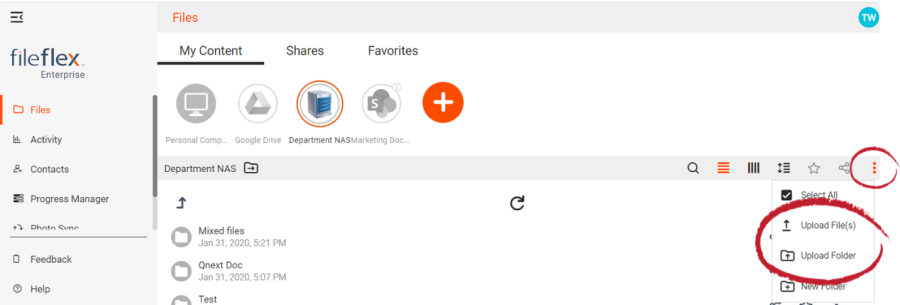| Sv translation | ||
|---|---|---|
| ||
You can use the Upload feature to copy any file or folder from your device to any repository you've linked to FileFlex. |
...
1. Navigate to the location you'd like to upload the file or folder to. 2. Open the menu (3 dots) in the top right Activity bar and select Upload.
3. In the file explorer that shows up, find and select the file or folder you'd like to upload and select Open. 4. The Progress Manager will open as the file(s)/folder(s) are uploading. This process will continue until finished, even if you log out of or close FileFlex. |
| Sv translation | ||
|---|---|---|
| ||
アップロード機能を使用して、ファイルまたはフォルダをデバイスから FileFlex にリンクしたリポジトリにコピーできます。 1.ファイルまたはフォルダをアップロードする場所にナビゲートします。 2.右上のアクティビティバーでメニュー (3 つのドット) を開き、[アップロード] を選択します。
3.表示されるファイルエクスプローラーで、アップロードするファイルまたはフォルダを見つけて選択し、[開く] を選択します。 4.ファイル/フォルダがアップロードされると、進行状況マネージャーが開きます。このプロセスは、FileFlex をログアウトまたは閉じても終了するまで続行されます。 |
| Sv translation | ||
|---|---|---|
| ||
Puede usar la función de carga para copiar cualquier archivo o carpeta de su dispositivo a cualquier repositorio que haya vinculado a FileFlex. 1. Navegue a la ubicación a la que desea cargar el archivo o carpeta. 2. Abra el menú (3 puntos) en la barra Actividad de la esquina superior derecha y seleccione Cargar.
3. En el explorador de archivos que aparece, encuentre y seleccione el archivo o carpeta que desea cargar y seleccione Abrir. 4. El administrador de progreso se abrirá a medida que los archivos/carpetas se transfieran. Este proceso continuará hasta finalizar incluso si cierra sesión o cierra FileFlex. |
| Sv translation | ||
|---|---|---|
| ||
Vous pouvez utiliser la fonction de téléversement pour copier n'importe quel fichier ou dossier de votre appareil vers n'importe quel référentiel que vous avez associé à FileFlex. 1. Naviguez vers l'emplacement vers lequel vous souhaitez téléverser le fichier ou le dossier. 2. Ouvrez le menu (3 points) dans la barre d'activité en haut à droite et sélectionnez Téléverser.
3. Dans l'explorateur de fichiers qui s'affiche, recherchez et sélectionnez le fichier ou le dossier que vous souhaitez téléverser et sélectionnez Ouvrir. 4. Le gestionnaire de progression s'ouvre au fur et à mesure du transfert du ou des fichiers ou dossiers. Ce processus se poursuit jusqu'à la fin, même si vous vous déconnectez ou fermez FileFlex. |
| Sv translation | ||
|---|---|---|
| ||
È possibile utilizzare la funzione di caricamento per copiare qualsiasi file o cartella dal dispositivo a qualsiasi repository collegato a FileFlex. 1. Spostarsi nella posizione in cui si desidera caricare il file o la cartella. 2. Aprire il menu (3 punti) nella barra delle attività in alto a destra e selezionare Caricamento.
3. Nel file explorer che appare, trovare e selezionare il file o la cartella che si desidera caricare e selezionare Apri. 4. Il Progress Manager si aprirà mentre i file/cartelle vengono caricati. Questa procedura continuerà fino al termine anche se si effettua il logout o si chiude FileFlex. |